小米手机助手官网下载使用教学
时间:2019-12-27 14:38:30 作者:无名 浏览量:46
小米手机系统配套管理工具。小米手机助手电脑版拥有丰富的功能,可以用户对小米手机进行系统升级可以完善管理手机你的资源,提供海量应用游戏下载,全面掌控手机方方面面。
软件特色
1.手机系统升级:升级小米手机系统MIUI,完成下载,拷贝,刷机这一过程。
2.备份与还原:该功能与手机端的备份功能类似,不过可以将备份数据放置在PC上,节省更多手机空间。
3.共享上网:用手机连接PC后,开启共享上网,手机就可以通过PC访问网络。
4.管理手机应用软件:该功能可以下载或卸载小米手机的应用软件。
使用方法
安装完成后开启小米手机助手,登录小米账号,手机开启 USB 调试和 USB 安装后连接电脑:
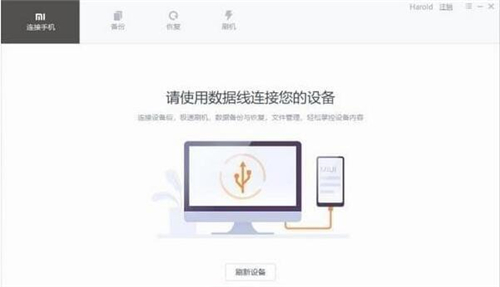
设置我的设备→全部参数→连续点击【MIUI 版本】直至提示“您现在处于开发者模式! ”
→返回设置首页→更多设置→开发者选项→打开【USB 调试】 开关和【USB 安装】
注: USB 安装需要登录小米账号并保证手机中已插入 SIM 卡。
手机连接成功后进入小米助手主页面
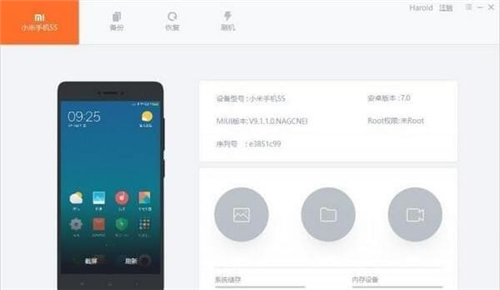
小米手机助手官网下载使用教学图二
全新重构、全新设计的小米助手主界面,备份、恢复、刷机功能位于软件主页面上方。主页面还可以查看设备型号,MIUI版本,序列号,安卓版本,Root权限等信息。
刷机:
在刷机界面连接小米手机需要您将手机在关机状态下,按【电源键】和【音量加】3秒进入recovery,在手机的recovery界面选择【连接小米助手】。将手机与电脑用USB线连接,小米助手将自动识别并连接手机。
连接成功后点击【下载系统包并刷机】,在刷机方式选择页面选择是否使用极速刷机模式。
注意:极速刷机需要清除用户数据,请您刷机前备份好数据!
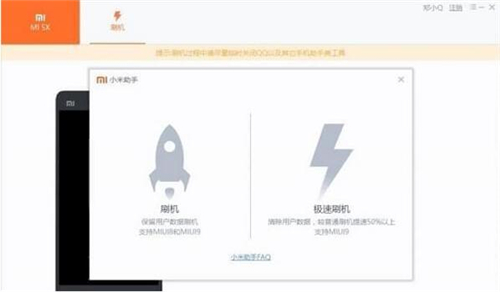
小米手机助手官网下载使用教学图三
接下来小米助手将会进行刷机包下载和刷机操作,在此过程中切勿断开手机连接。出现刷机成功提示页面就刷机成功啦,等待手机自动重启成功后,就可以体验到最新版MIUI的新功能了。
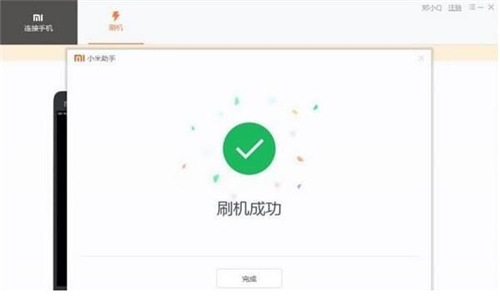
小米手机助手官网下载使用教学图四
FAQ
小米手机连接不上手机助手怎么办?
方法一、检查数据线
首先应该检查小米手机与电脑是否连接好,电脑USB接口是否正常。

小米手机助手官网下载使用教学图五
方法二、打开USB调试
必须开启USB调试模式,新版小米助手连接小米手机已经无需开启USB调试,如果连接不上,请重启手机即可。
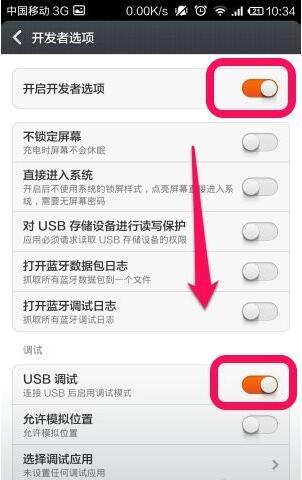
小米手机助手官网下载使用教学图六
小米手机助手 3.0.330.134 官方版
- 软件性质:国产软件
- 授权方式:免费版
- 软件语言:简体中文
- 软件大小:42297 KB
- 下载次数:4656 次
- 更新时间:2019/12/26 10:15:13
- 运行平台:WinAll...
- 软件描述:小米手机助手是一款为小米手机打造的软件。相信大家对小米都不会陌生。该桌面工具让你... [立即下载]








